Clàr-innse
Bheir an artaigil seo seachad dòighean luachmhor air mar as urrainn dhut raon de chinn-latha a shìoladh ann an Excel. Seach gu bheil fiosrachadh reic agad airson aon mhìos, ach chan eil thu airson faighinn a-mach mu reic a thachair gach latha den mhìos sin. An àite sin, feumaidh fios a bhith agad dè thachair air làithean sònraichte no ann an seachdain shònraichte. Air an adhbhar sin, bu chòir dhut raon de chinn-latha a shìoladh a-mach gus am faigh thu a-mach gu furasta dè an suidheachadh a bh’ aig a’ ghnìomhachas san ùine sin.
An seo bidh sinn ag obair air an t-seata dàta a leanas. Tha e a’ sealltainn na meud reic de chuid de thoraidhean dealanach ann am bùth air cinn-latha eadar-dhealaichte anns na mìosan Faoilleach , Gearran agus Màrt .
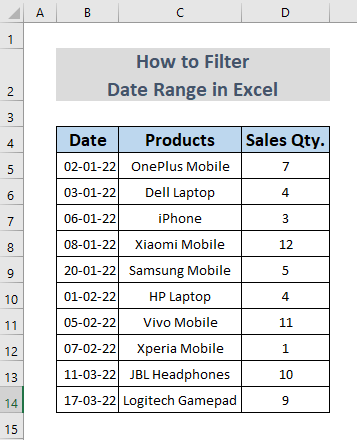
Luchdaich sìos Leabhar-obrach Cleachdaidh
Filter Date Range.xlsm
5 Dòighean air Raon Ceann-latha a Shìoladh ann an Excel
1. A' cleachdadh Excel Filter Command gus Raon Ceann-latha a chriathradh
An gnìomh as fhasa criathradh a raon cinn-latha a' cleachdadh an àithne sìoltachain bho Deasachadh ribean. Chì sinn mar a nì sinn seo.
1.1. A’ sìoladh Raon Ceann-latha a rèir Taghadh
Ma tha sinn airson faighinn a-mach mun àireamh reic anns na mìosan Faoilleach agus Màrt . Mar sin feumaidh sinn Sìoladh na cinn-latha sa mhìos Gearran .
Ceumannan:
- Tagh ceallan sam bith am measg B4 agus D4 agus an uair sin rach gu Dachaigh >> Deasaich & Criathraich >> Filter
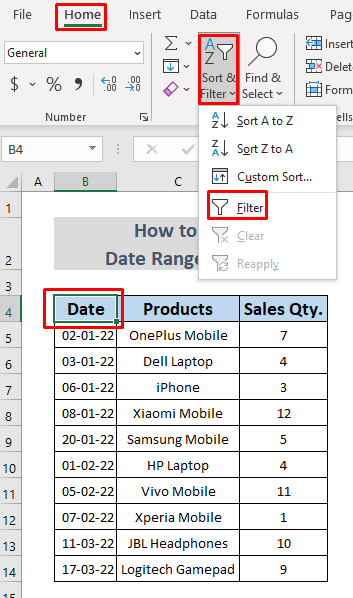
- An dèidh sin, cliog air an ìomhaigheag comharraichte a-steach cealla B4 (Air a shealltainn san dealbh a leanas).
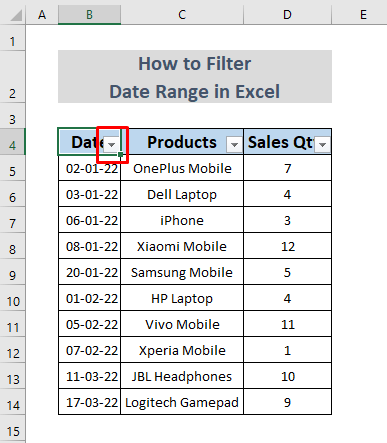
- An uairsin cuir às do chomharradh Faoilleach agus Am Màrt agus briog air Ceart gu leòr .
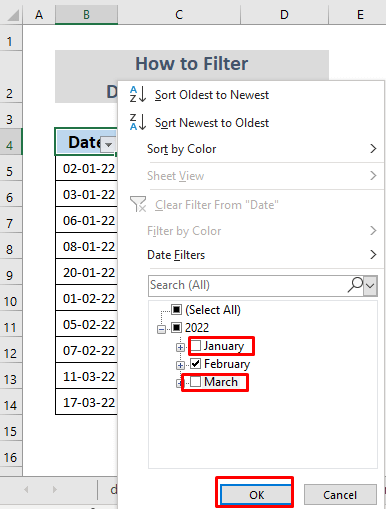
Chì thu am fiosrachadh mun reic sa Gearran .
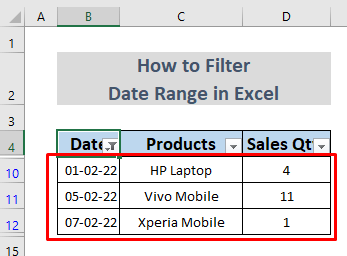
- Gus am fiosrachadh fhaighinn mu Faoilleach agus Màrt , tagh an raon B10:D12 agus dèan briogadh deas air gin de na ceallan taghte.
- An uairsin cliog air Sguab às sreath .
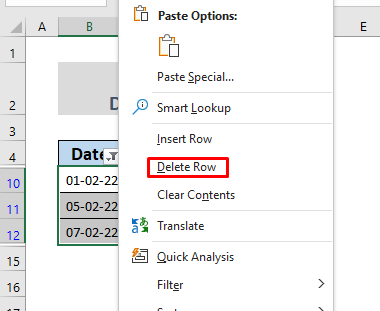 <1.
<1.
- Nochdaidh teachdaireachd rabhaidh . Dìreach briog air Ceart gu leòr .
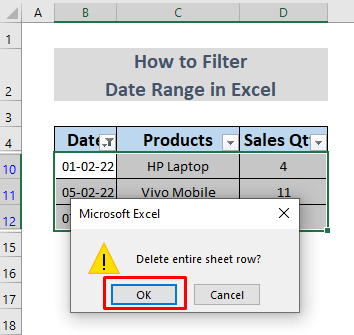
- Cuiridh an gnìomh seo crìoch air a h-uile fiosrachadh mu na reic toraidh ann an Gearran . A-nis tagh Filter o Deasaich & Criathraich ribbon a-rithist.
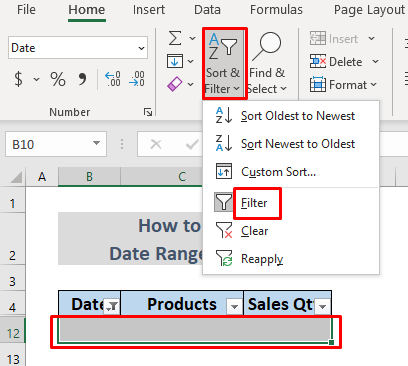
A-nis chì thu am fiosrachadh mun reic anns Faoilleach agus Màrt a-mhàin.
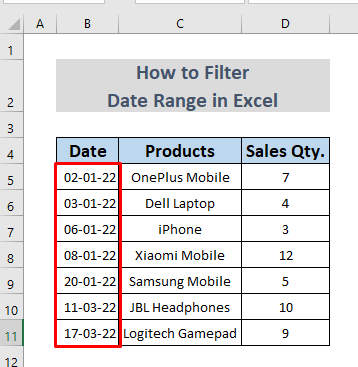
Mar sin faodaidh tu F ilter a raon chinn-latha ann an Excel gus am fiosrachadh a tha thu ag iarraidh fhaicinn.
Leugh Tuilleadh: Mar a nì thu àireamhachadh Raon Ceann-latha ann an Excel
1.2. A’ sìoladh raon ceann-latha a’ cleachdadh sìoltachain cinn-latha
Tha sinn gu mòr airson faighinn a-mach mun àireamh reic anns na mìosan Faoilleach agus Màrt . Mar sin feumaidh sinn Sìoladh na cinn-latha sa mhìos Gearran .
Ceumannan:
- Tagh ceallan sam bith am measg B4 agus D4 agusan uairsin rach gu Dachaigh >> Deasaich & Criathraich >> Criathrag
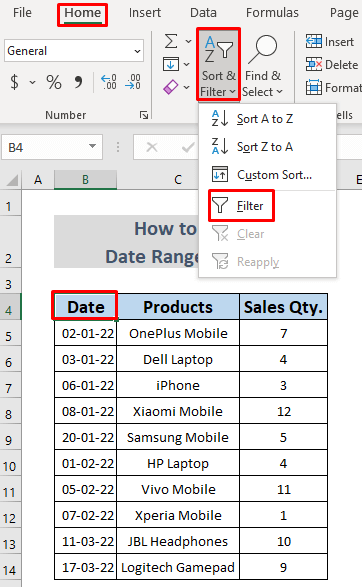
- An dèidh sin, cliog air an ìomhaigheag comharraichte ann an cealla B4 (San dealbh a leanas).
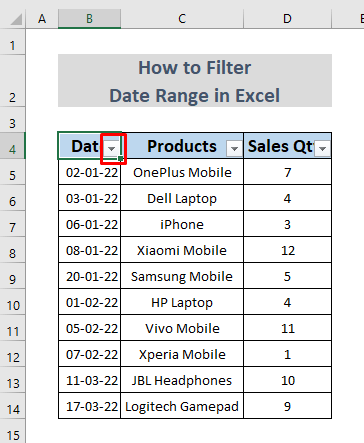
- Tagh Custom Filter bho Cuimhnich, tha thu airson am fiosrachadh reic fhaicinn anns na mìosan a tha romhainn. de Faoilleach agus Màrt . Mar sin feumaidh tu criathradh a-mach Gearran mìos. Gus seo a dhèanamh,
- Suidhich an Ceann-latha oir tha ' ro 01-02-22 no tha e an dèidh 07-02-22' (faic ann an am figear gu h-ìosal)
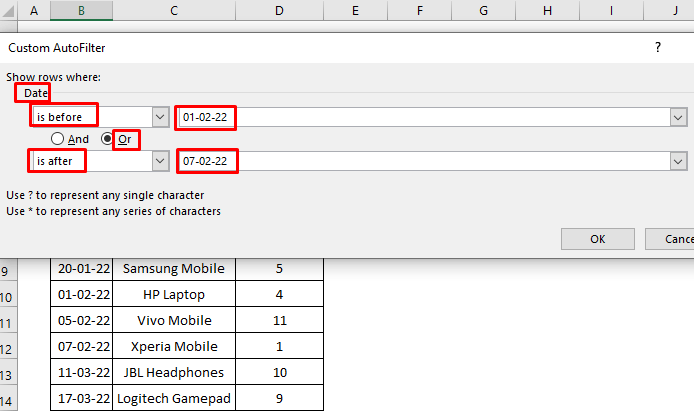
- A-nis cliog OK agus chì thu am fiosrachadh reic anns na mìosan de Faoilleach agus Màrt .
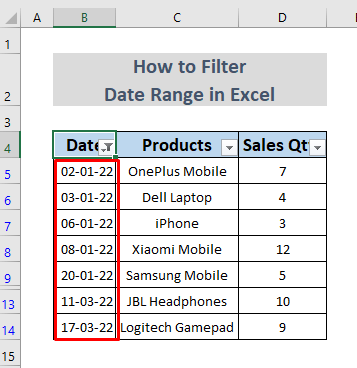
Mar sin faodaidh tu an raon cinn-latha a chriathradh mar a tha thu miann. Faodaidh tu cuideachd roghainnean eile a lorg ann an Ceann-latha Filter mar An-diugh, an-dè, an ath mhìos msaa. Ma tha thu airson raointean cinn-latha a chriathradh ann an dòigh eile, faodaidh tu na roghainnean sin a chleachdadh.
Leugh Tuilleadh: Mar a chleachdas tu Custom Date Filter ann an Excel (5 dòighean furasta)
2. Ceann-latha sìolaidh le bhith a’ cleachdadh gnìomh FILTER
'S e deagh bheachd a bhiodh ann criathradh cleachdadh na gnìomh Excel FILTER 3> raon ceann-latha . Smaoinich gu bheil thu airson faighinn a-mach mun fhiosrachadh mu reic sa Gearran . Feuch sinn a-mach dè an dòigh-obrach a bu chòir dhut a leantainn a thaobh seomodh.
Ceumannan:
- An toiseach dèan cairt ùr mar an fhigear a leanas.
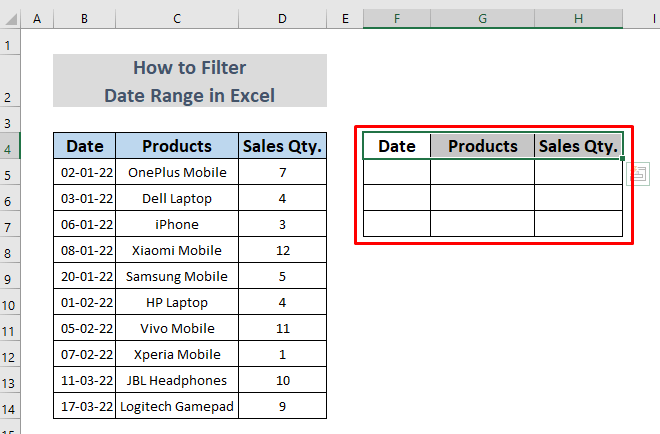
- Dèan cinnteach gu bheil fòrmat na h-àireimh de colbh F air a shuidheachadh gu Ceann-là .
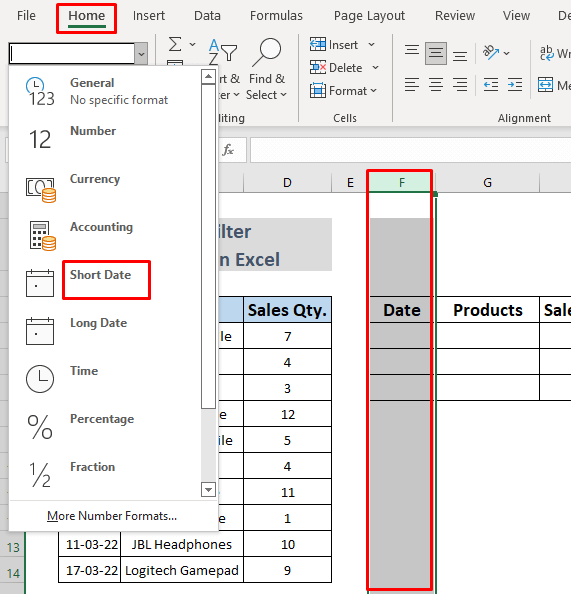
- Taidhp an fhoirmle a leanas sa chill F5 .
=FILTER(B5:D14,MONTH(B5:B14)=2,"No data")
Cuidichidh an gnìomh MIS an gnìomh FILTER gus fiosrachadh reic a thilleadh a rèir a’ mhìos a chuir sinn san fhoirmle. An seo tha sinn airson am fiosrachadh reic fhaicinn sa Ghearran , agus mar sin tha sinn a’ dèanamh cinnteach a bheil an ceann-latha raon B5:B14 a’ buntainn ri àireamh mìos 2 . Ma tha, chì sinn an reic eachdraidh Gearran mìos. Rud eile, chan fhaigh sinn dàta sam bith .
- A-nis brùth ENTER agus chì thu am fiosrachadh gu lèir mu reic bathair ann an Gearran .
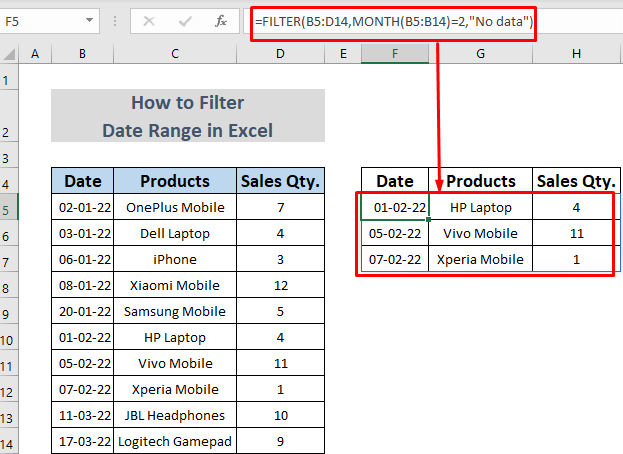
Mar sin faodaidh tu Sgilteadh an raon cinn-latha le sùil gheur.
Leugh Tuilleadh: Excel VBA: Criathraich Ceann-latha ron Latha an-diugh (Le Ceumannan Luatha)
3. A’ cleachdadh Pivot Table gus an raon cinn-latha a chriathradh
San earrainn seo, seallaidh mi dhut mar a criathradh raon cinn-latha a le cuideachadh bho Pivot Table . Canaidh sinn gu bheil thu airson faighinn a-mach mu na reic iomlan anns Faoilleach . Dìreach lean an dòigh-obrach gu h-ìosal.
Ceumannan:
- An toiseach, tagh an raon B4:D12 . An uairsin rach gu Cuir a-steach >> Clàr Pivot
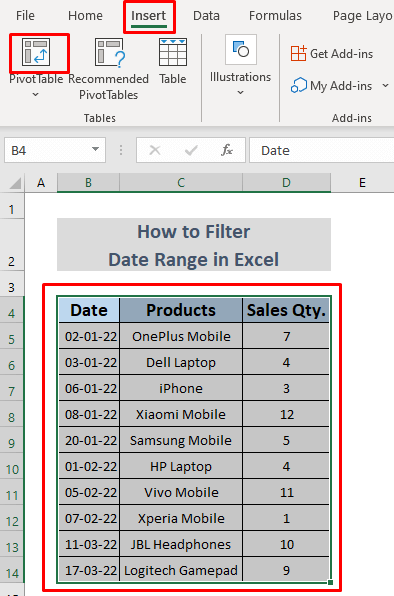
- A còmhradhnochdaidh bogsa suas. Dìreach briog air OK .
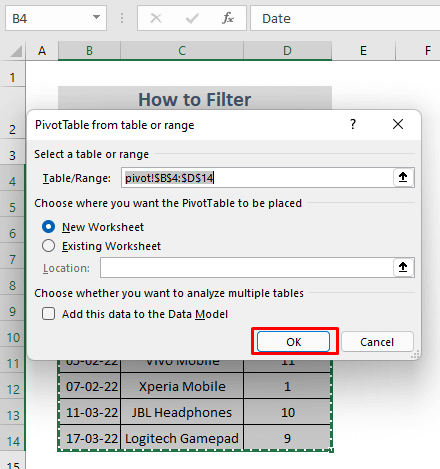
Chì thu Raointean PivotTable air an taobh dheas ann an duilleag Excel ùr. Tha a h-uile Raon aige o Cinn a’ cholbh den t-seata dàta agad. Tha ceithir Raointean air an ainmeachadh Filters , Colbhan , Rothan agus Luachan . 'S urrainn dhut slaod Raoin sam bith air na Raointean seo.
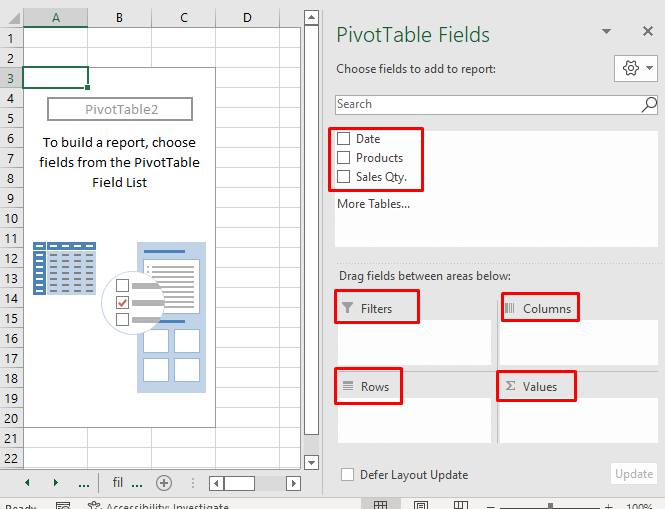
- A-nis cliog air Ceann-latha san raon PivotTable . Chì thu raon eile Mìos a nochdas gu fèin-obrachail.
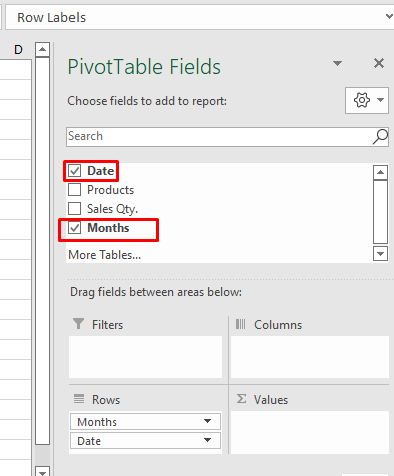
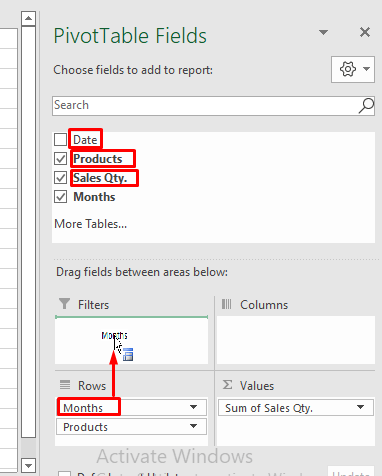
Seallaidh an gnìomh seo a h-uile reic agus Bathar den stòr-dàta ann an Clàr Pivot .
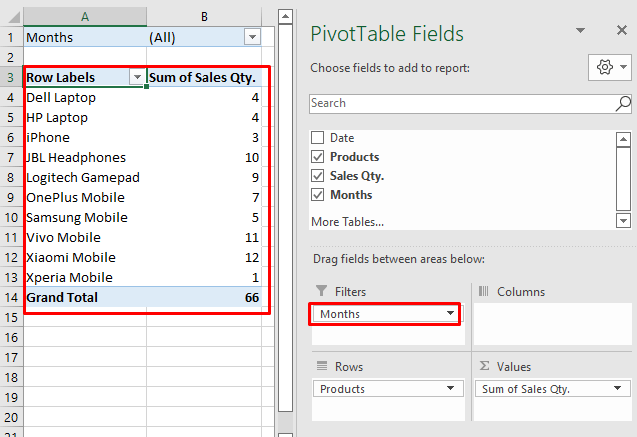
- Gus na Reic ann an Faoilleach fhaicinn , cliog air an t-saighead den raon comharraichte san dealbh a leanas agus an uair sin tagh Faoilleach .
- An dèidh sin, dìreach briog air OK .
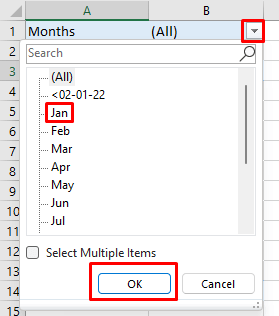
A-nis chì thu a h-uile Bathar agus an reic fa leth aca anns a' Pivot Table . Chì thu cuideachd na reic iomlan de Faoilleach mhìos.
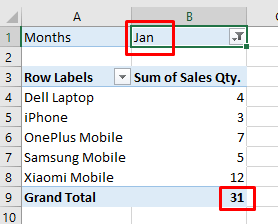
Leis an dòigh seo, 's urrainn dhut ceann-latha sìoltachaidh gu furasta raon a' cleachdadh Pivot Table . Anns a 'chùis seo, sinn criathradh a-mach na cinn-latha Ghearran agus Màrt .
Leugh Tuilleadh: Mar a shìoladh raon cinn-latha ann am Pivot Table le Excel VBA
Leughaidhean coltach ris
- Mar a nì thu SUIM eadar Dà cheann-latha agus le fear eile Slatan-tomhais (7 dòighean)
- Dèanamh a-mach an cuibheasachd ma tha e taobh a-staigh raon cinn-latha ann an Excel (3 dòighean)
- Mar a chleachdas tu SUMIFS gu luachan SUM ann an Ceann-latha Raon ann an Excel
- Dèan SUMIF Raon Ceann-latha Mìos ann an Excel (9 dòighean)
- Excel SUMIF le Raon Ceann-latha sa Mhìos & Bliadhna (4 eisimpleirean)
4. A' cur VBA an sàs ann an Raon Ceann-latha Criathraich
Is urrainn dhuinn an raon cinn-latha a chriathradh tro VBA cuideachd. Seach gu bheil thu dìreach airson faighinn a-mach mu na reic sa Gearran agus Màrt . Bruidhnidh sinn mun phròiseas gu h-ìosal.
Ceumannan:
- An toiseach, fosgail Visual Basic on tab Developer Tab .
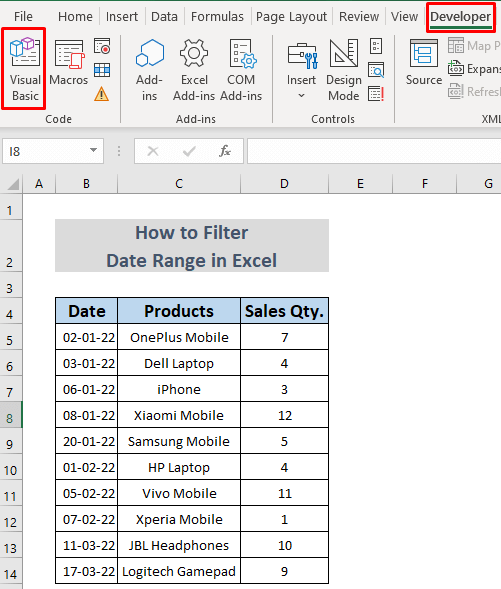
An uairsin, fosglaidh e uinneag ùr de Microsoft Visual Basic for Applications .
- A-nis , fosgail Cuir a-steach >> tagh Modal .
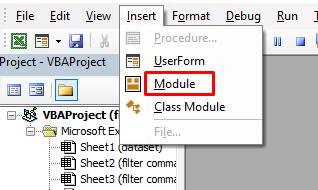
5089
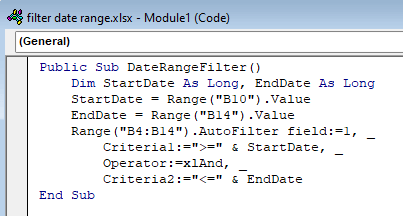
An seo, chruthaich mi Sub DateRangeFilter , far an do dh’ainmich mi dà chaochladair StartDate agus Ceann-latha crìochnachaidh mar Fada .
Mar a tha sinn airson faighinn a-mach mu na reic anns na mìosan Gearran agus Màrt , shuidhich sinn a’ chiad ceann-latha de Gearran marar ceann-latha tòiseachaidh (cealla B10 ) agus an ceann-latha mu dheireadh de Màrt mar ar ceann-latha crìochnachaidh (cealla ). 2> B14 ) a’ cleachdadh an Raon agus modh luach . An uairsin chleachd sinn an dòigh AutoFilter gu Filter an raon ceann-latha seo bho B4:B14 le bhith a’ suidheachadh slatan-tomhais airson ceann-latha tòiseachaidh agus ceann-latha crìochnachaidh .
- A-nis, ruith Macros bhon duilleag Excel.
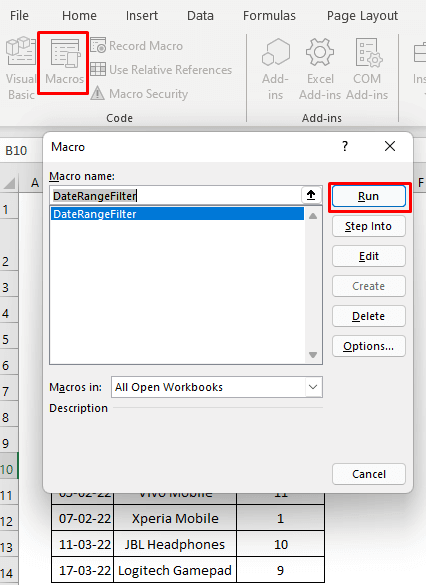
- An dèidh sin, chan fhaic thu ach na cinn-latha de Gearran agus Màrt .
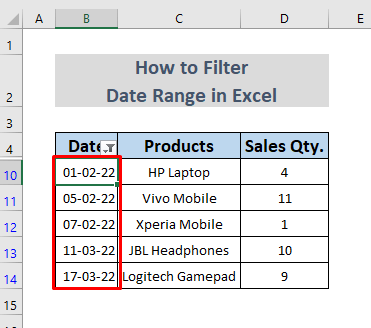
Mar sin is urrainn dhut an raon cinn-latha a chriathradh a’ cleachdadh còd sìmplidh VBA .<1
Leugh Tuilleadh: Excel VBA: Criathraich Raon Ceann-latha Stèidhichte air Luach Ceallach (Macro agus Foirm-cleachdaidh)
5. A’ cleachdadh gnìomhan Excel AGUS agus AN-DIUGH airson sìoladh Raon nan Cinn-latha
Osbarr gu bheil thu airson faighinn a-mach mun eachdraidh reic le cinn-latha eadar 60 agus 80 làithean air ais bho an-diugh . Faodaidh tu an dòigh-obrach seo a leantainn.
Ceumannan:
- Dèan colbh ùr, ainmich e mar a thogras tu, Anns a’ chùis seo, Ainmichidh mi e Ceann-latha sìoltaichte .
- An uairsin cuir a-steach am foirmle a leanas sa chill E5 .
=AND(TODAY()-B5>=60,TODAY()-B5<=80) 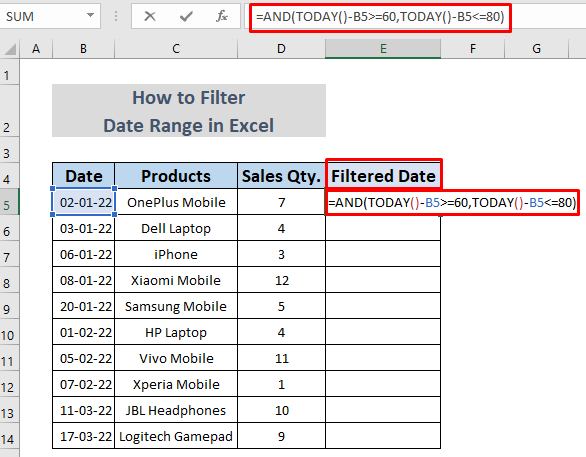
An seo, tha an gnìomh TODAY a’ comharrachadh nan cinn-latha eadar 60 agus 80 làithean air ais bho an-diugh . An uairsin cleachdaidh sinn an loidsig seo airson an gnìomh AND . An uairsin tillidh an gnìomh AND na luachan a-rèir loidsig,
- Buail an iuchair ENTER agus chì thu an toradh sa chill E5 .
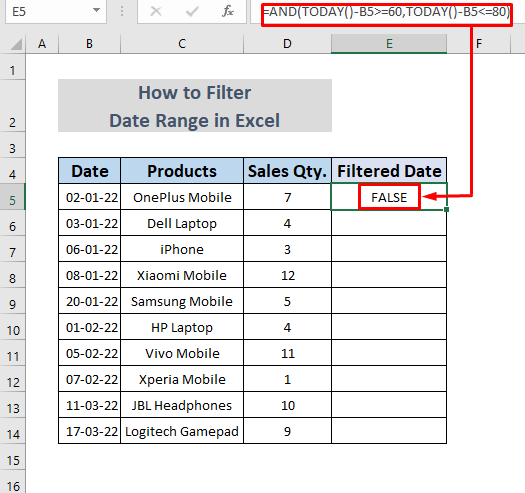
- A-nis cleachd an Làimhseachadh lìonaidh gu AutoFill ceallan nas ìsle.
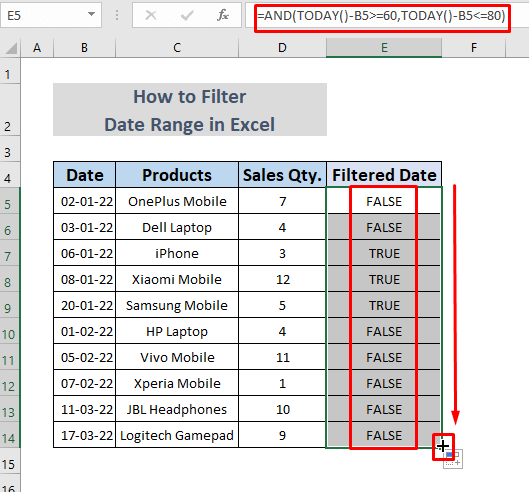
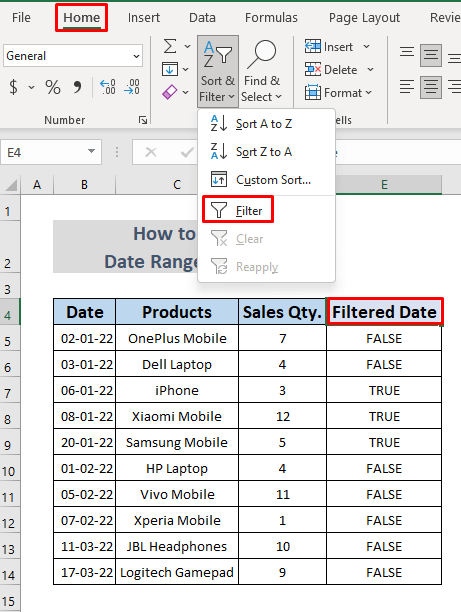
- A-nis Briog air an t-saighead comharraichte , gun chomharradh FALSE agus an uair sin cliog OK (ri fhaicinn san fhigear a leanas).
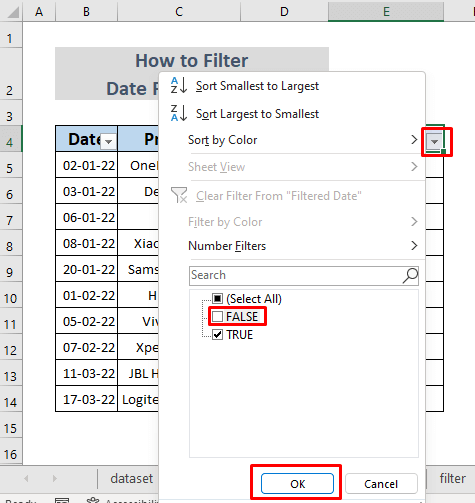
- An dèidh dhut an gnìomh seo a dhèanamh , chì thu an eachdraidh reic am measg an raon a tha thu ag iarraidh de cinn-latha .
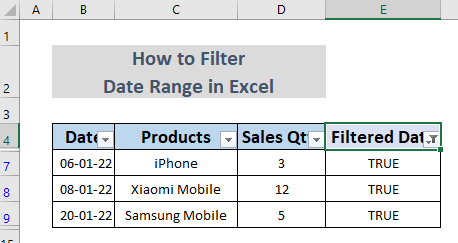
Mar sin is urrainn dhut an raon cinn-latha a chriathradh ann am Microsoft Excel.
Leugh Tuilleadh: Formula Excel gus Raon Ceann-latha a chur ris (11 Quick Dòighean)
Leabhar-obrach Cleachdaidh
An seo tha mi a’ toirt dhut an dàta air an do chuir mi an dòigh seo an sàs. Tha mi an dòchas gum biodh seo feumail dhut na dòighean seo a chleachdadh leat fhèin.
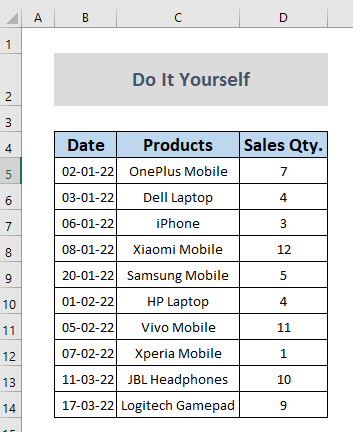
Co-dhùnadh
Tha an artaigil seo a’ cur cuideam air mar a nì thu criathradh raon cinn-latha ann an Excel. Tha sinn air dòighean gu math sìmplidh a chuir an sàs an seo. Faodaidh sìoladh raointean cinn-latha a bhith glè fheumail nuair a bhios tu ag obair ann an stòr-dàta mòr agus feumaidh fios a bhith agad mu chuid de thachartasan no thachartasan no fiosrachadh taobh a-staigh ùine shònraichte. Tha mi an dòchas gum faigh thu buannachd bhon artaigil seo. Ma tha dòighean nas fhasa agad nad inntinn no fios air ais sam bith, na bi leisg am fàgail sa bhogsa bheachdan.

